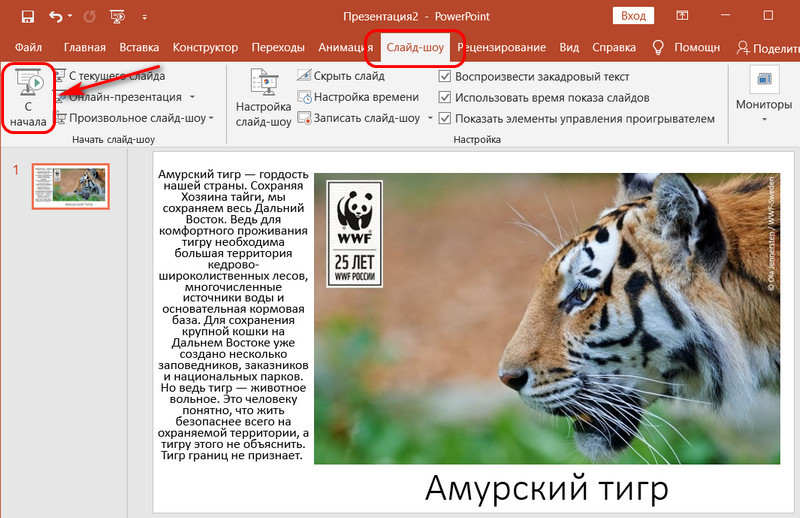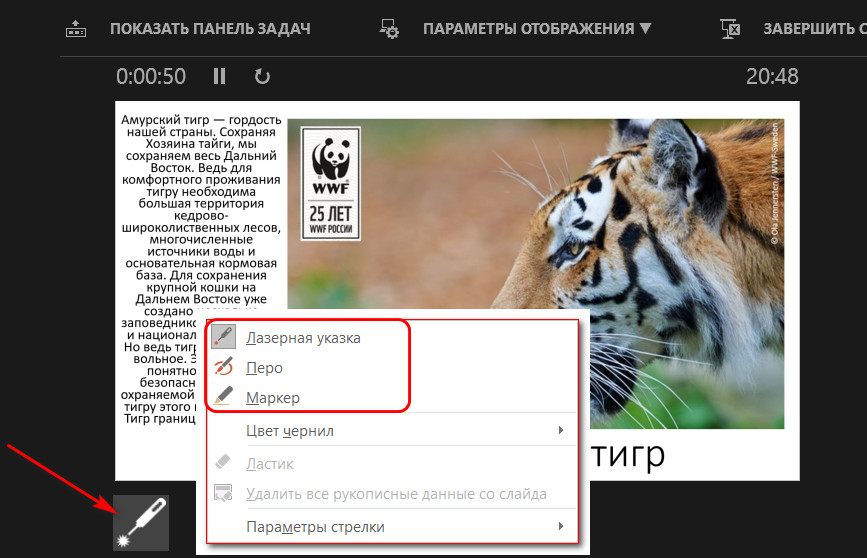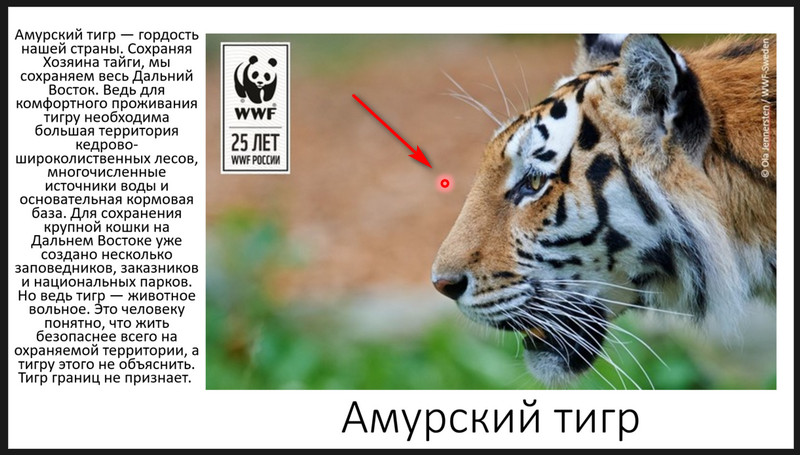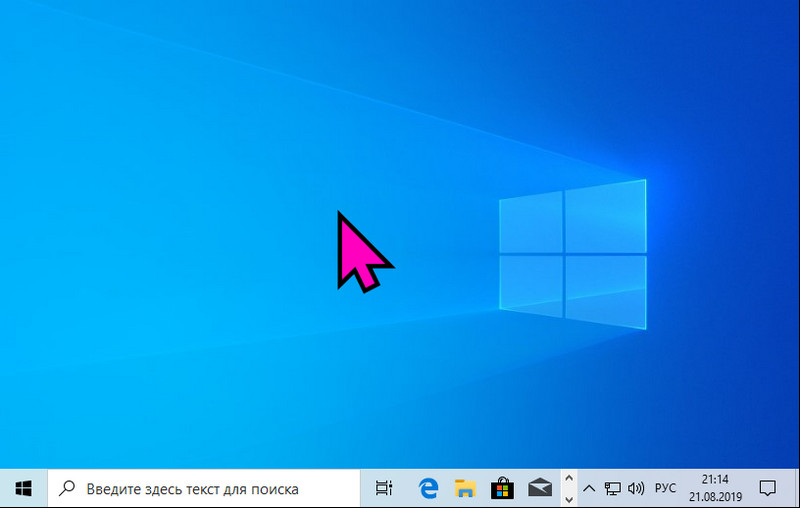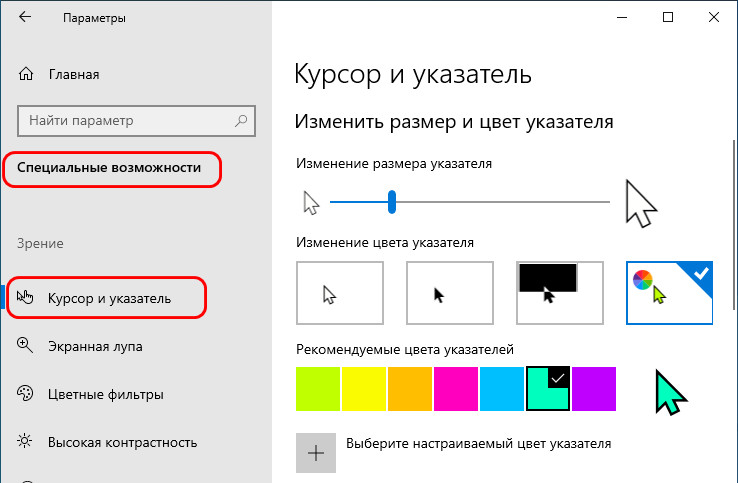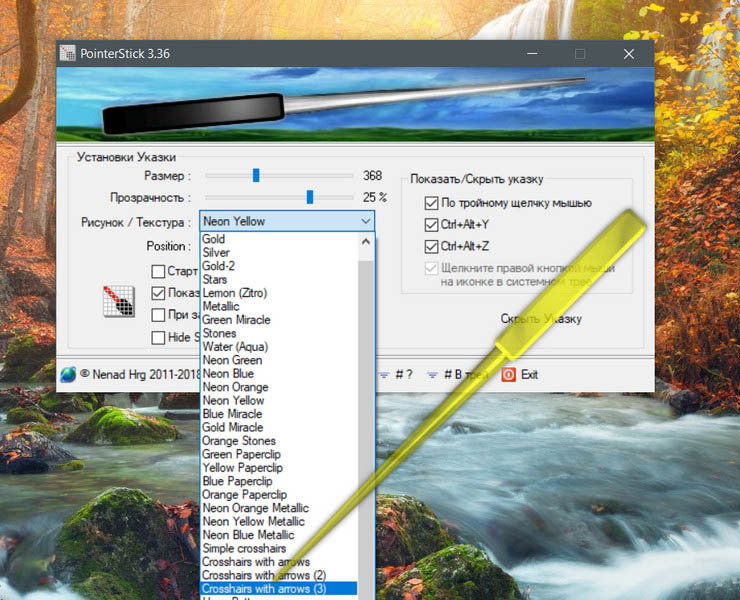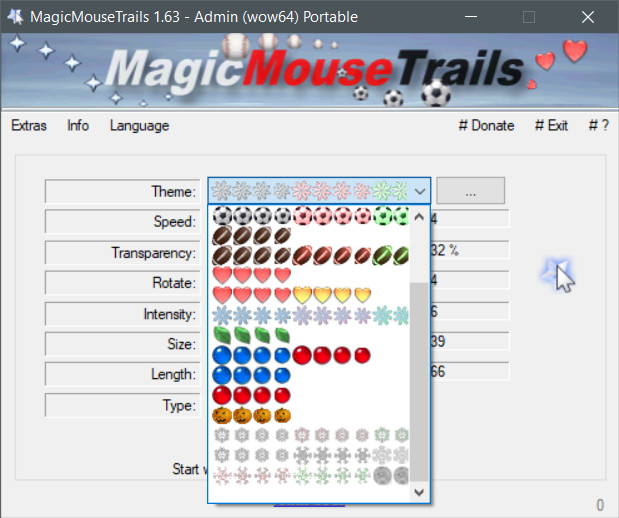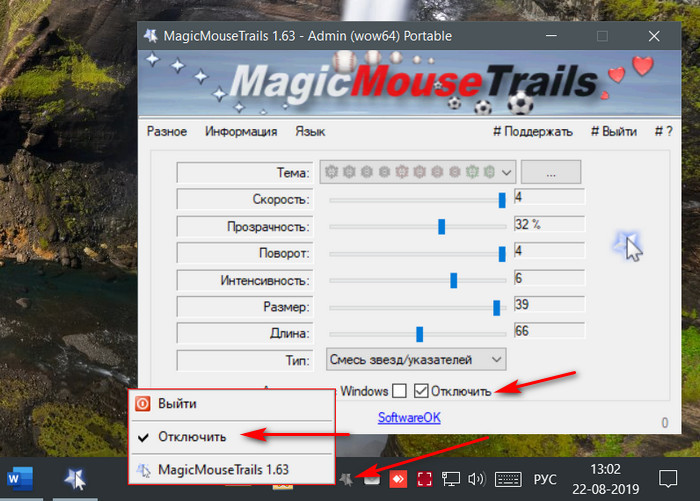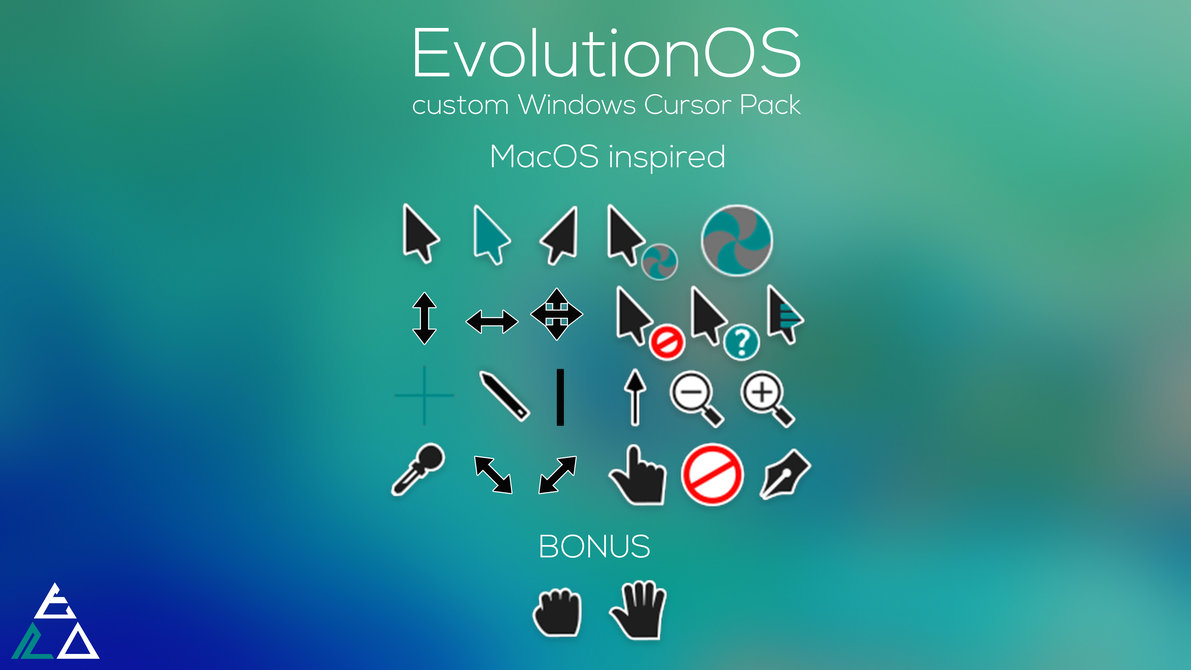Как в Windows реализовать курсор-указку для презентаций и скринкастов
Презентации и скринкасты – современные эффективные способы донесения информации. Скринкасты обычно используются только в онлайне, как правило, в сфере образовательного или геймерского видеоблоггинга. А вот презентации являются универсальным способом подачи материала, они используются и в онлайн-проектах, и в реальных аудиториях, оборудованных проектором. Для создания презентаций и скринкастов существует масса различного софта.
Который не всегда предусматривает инструменты для акцентирования внимании публики – курсоры-указки. Как правило, на все акцентные моменты на слайдах, картинках или просто на экране компьютера лектор обращает внимание с помощью движений обычного курсора мыши. А как сделать его необычным? Как в Windows реализовать эффектный курсор-указку для обучающих презентаций и скринкастов?
1. Лазерная указка в PowerPoint
Если работа с презентациями проводится в Microsoft PowerPoint , можем воспользоваться тремя типами курсора-указки, которые нам предлагаются в режиме показа слайдов программы. Во вкладке «Слайд-шоу» жмём кнопку «С начала».
Переключившись на режим показа слайдов, кликаем кнопку с изображением указки и выбираем один из её типов – лазерную указку, перо или маркер. Для маркера чуть ниже, в пункте «Цвет чернил» можем выбрать цвет.
В выбранный тип указки и превратится далее курсор мыши. По умолчанию для лазерной указки и пера выбран красный цвет, при желании можем его сменить на другой в обычном режиме PowerPoint, в той же вкладке «Слайд-шоу». Нажимаем кнопку «Настройки слайд-шоу» и выбираем цвет для пера или лазерной указки.
Если для показа презентаций используется не режим слайд-шоу, а режим чтения (на весь экран) , в нём для появления лазерной указки необходимо зажать клавишу Ctrl и левый клик мыши.
2. Штатные курсоры в Windows 10 1903
Начиная с версии 1903 , в системе Windows 10 присутствует штатная возможность разукрашивать системные курсоры в разные цвета радуги и увеличивать их до невероятных размеров. Оптимально настроенный под размер большого экрана или полотна проектора цветной курсор будет смотреться не менее эффектно, чем курсоры-указки.
Настраиваются такие курсоры в системных параметрах, в разделе специальных возможностей.
3. Указка PointerStick
Самую что ни на есть настоящую указку типа учительской в Windows можно реализовать с помощью бесплатной утилиты PointerStick от разработчика SoftwareOK .
Официальная страница загрузки утилиты:
В эффектную указку курсор мыши превращается при тройном щелчке мыши или по горячим клавишам, указанным в окне утилиты. По этим же щелчкам или клавишам указка превращается обратно в курсор мыши. Для указки предусмотрен выбор цветов и текстур, можно настроить прозрачность и размер. PointerStick работает из системного трея, откуда, собственно, её и можно вызвать для настройки вида указки.
Выше рассмотрены варианты реализации курсора-указки, которые можно использовать при показе презентаций и скринкастов в официальной обстановке – на бизнес-тренингах, деловых собраниях, технических образовательных курсах и т.п. Если тема презентаций и скринкастов не предусматривает официоза, например, при подаче развлекательной информации или обучении детей, в качестве указки можно использовать различные эффекты-следы для курсора. Прикольные следы за курсором будут в целом создавать атмосферу непринуждённости и делать подачу информации более лёгкой, более интересной.
4. Звёздный след за курсором
MagicMouseTrails – это бесплатная утилита упомянутого выше разработчика SoftwareOK , и она реализует эффект звёздного следа за курсором. Это лёгкий ненавязчивый эффект, разряжено и игриво следующий за курсором, тонко реагирующий на все его движения, подчиняющийся своей определённой физике.
Официальная страница загрузки утилиты:
Но звёздный след – только главный эффект утилиты, его можно сменить на снежинки, мячи, сердечки, шарики, камни. И тогда за курсором будет следовать уже скопление именно этих объектов.
След можно настроить, указав нужную скорость следования, прозрачность звёзд или прочих объектов, их интенсивность, размер, тип скопления и т.п. MagicMouseTrails работает из системного трея. Эффект следа включается/отключается в контекстном меню на значке утилиты в трее или в её окне.
5. Следующие за курсором шары
Аналог предыдущего эффекта – следующие за курсором шары, реализуемые утилитой снова-таки разработчика SoftwareOK — 4ur-Windows-8-Mouse-Balls. Это такой же след за курсором, как и звёздный, только с другой графикой объектов и с другой физикой следования, более плотной, более резкой в движении. И в числе объектов следования – только шары.
Официальная страница загрузки утилиты:
Эта утилита также «селится» в системном трее, в контекстном меню на её значке в трее эффект следа можно выключить. Как и можно сделать это в окне самой утилиты. В окне её самой также сможем настроить эффект – выбрать другие расцветки и текстуры шаров, указать прозрачность, число шаров, задать скорость их следования за курсором.
EvolutionOS
Большой набор курсоров для Windows при создании дизайном которых автор вдохновлялся оригинальными указателями из MacOS Sierra. В наборе есть все необходимые указатели для системы, кроме того и бонусные. Из минусов, отсутствие инсталлятора, каждый курсор придется устанавливать вручную.
Автор (разработчик): SK-STUDIOS-DESIGN 


Реклама, конечно, устроена, как всегда, на ВЫСОТЕ.
Насчёт установочного файла ещё можно промолчать. Хотя, честно говоря, обычному пользователю хочется просто взять и просто пользоваться, а не заморачиваться. Жаль, что на подобных сайтах об этом не думают сами владельцы сайта.
Но самый главный вопрос к автору этого набора. Я ещё могу понять если это Ваша первая работа, на первый взгляд ещё простительно. И обычный пользователь ещё может это понять, как говорится, первый блин комом. Но.
Я уже не первый год занимаюсь собиранием курсоров. И у меня уже вошло в привычку проверять все скачанные наборы. Для этого у меня есть хорошая программа: RealWorld Cursor Editor (бесплатная, со свободным кодом, так что некоторые любители сделали русский перевод). С помощью этой программы можно отрегулировать (настроить) все курсоры на свой вкус. А из статичных курсоров можно сделать анимированные. Анимация правда получится простенькая, просто надо ознакомится и понять возможности этой программы. Но для курсоров, по моему, особенно крутого ни чего не нужно. Не мультик же делаем.
А теперь конкретно насчёт этого набора. Почему ни кто (на данный момент 14795 скачавших) не написал, что этот набор, около половины файлов, не доработан. Попытаюсь объяснить. Если посмотреть любой их этих в программе RealWorld Cursor Editor, можно увидеть в разделе «Свойства кадра» — «Хот спот», что курсор вообще не настроен. К примеру курсор alternative выглядит вот так:
В строке «Хот спот» нужно выставить такое цифровое значение, чтобы кончик указателя находился, как можно точнее, в точке пересечения двух линий. Первая цифра — по горизонтали, а вторая — по вертикали. «Тестовая область» — я думаю многие поймут для чего это нужно. Просто наводите действующий в данный момент курсор в это окошко и он превращается в тестируемый. Тестируемый курсор рисует линию. Самое главное, чтобы линия начиналась с самого кончика курсора.
И вот такая проблема у половины курсоров.
Я не очень сильно настаиваю, но хотелось бы, чтобы на сайте всё-таки проверяли что выкладывают.
Курсоры для Windows 7/8/10
На нашем сайте собраны самые качественные указатели мыши, которые могут подойти для разных оформлений рабочего стола. Совершенно не важно, какая у вас операционная система, будь то Windows 7, Windows 8 или Windows 10 — курсоры устанавливаются одинаково. Украсить свою систему новыми курсорами можно совершенно бесплатно — для этого нужно просто скачать любой понравившейся набор. Если вам нужна помощь в установке курсора, то посмотрите это пошаговое руководство.
Фантастический набор курсоров, сделанный в виде Трансформеров.
Отличный набор крусоров для поклонников игры Майнкрафт.
Компактный курсор с красивой анимацией для Windows.
Представленные указатели имеют черный цвет и белую обводку.
Вторая версия легендарного набора курсоров «Night Diamond».
Уникальный курсор для Windows, обладающий красивой анимацией.
Одним из самых компактных указателей для мыши, является набор OS X El Capitan.
Курсоры Krakin отличаются оригинальным стилем, поэтому они пользуются высокой
Курсоры для мыши Zaba выполнены в двух вариантах – синем и зелёном цветах.
Представленный набор курсоров выполнен по мотивам игры Life is Strange.
В архиве имеется 2 варианта курсоров, которые отличаются размерами, однако
Очень качественные курсоры, которые отлично подойдут под светлую или темную
Эти курсоры выполнены под стиль всеми любимого Марио.
Они будут хорошо сочетаться как со стандартной темой Windows, так и с другими
Данные курсоры представляют собой набор анимированных указателей, которые
Эти указатели выполнены на любимую многими тематику драконов синего и
Данные курсоры являются анимированными и идут они вместе с установочным пакетом.
Выполненные в уникальном стиле, курсоры обязательно придутся по душе фанатам
Эти курсоры представляются в темном и светлом вариантах.
Как можно видеть на представленной выше демонстрационной картинке, они хорошо
Данный набор курсоров хорошо будет смотреться как на светлых, так и на тёмных
Представленная коллекция курсоров выполнена в лёгком, воздушном стиле.
Привлекательны эти указатели тем, что они прорисованы довольно аккуратно и
Яркие, стильные и просто красивые курсоры, выполнены в различных красках..